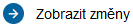Po přihlášení interního uživatele do systému DPMK se zobrazí tabulka se seznamem všech projektů.
Tabulka Seznam projektů obsahuje následující sloupce:
•Registrační číslo - vzniká po prvotním uložení projektu žadatelem. Slouží jako odkaz pro rozklinutí detailu projektu. Detail projektu je podrobně popsaný zde: Detail projektu žadatele.
•Název - název projektu zadaný žadatelem. Slouží jako odkaz pro rozklinutí detailu projektu. Detail projektu je podrobně popsaný zde: Detail projektu žadatele.
•Žadatel - název žadatele, který založil projekt.
•IČO - identifikační číslo žadatele projektu.
•Výzva - číslo výzvy, ve které je projekt založen.
•Stav - aktuální stav projektu.
•Projektový manažer - projektový manažer administrující projekt.
Stavy projektové žádosti
•Rozpracovaný - počáteční stav žádosti, do kterého se žádost dostává ihned po založení žadatelem. Žadatel v tomto stavu prochází a vyplňuje jednotlivé položky na záložkách žádosti. Jakmile je žádost správně vyplněná, má všechny náležitosti (systém nehlásí žádné validační chyby) a aktuální datum je nižší, než termín pro ukončení příjmu žádostí (nebyl zastaven příjem žádostí), tak žadatel může podat žádost ke kontrole.
•Podaný - stav po podání žádosti. Žadateli se v projektu zpřístupní nové záložky Doplnění žádosti a Nástěnka. V tomto stavu žádost čeká na přidělení projektového manažera.
•Vrácen k doplnění - V tomto stavu Žadatel doplňuje žádost dle komentářů interního uživatele, které jsou uvedeny na záložce Doplnění žádosti, případně Nástěnka. Po doplnění je nutné žádost znovu podat pomocí tlačítka "Podat žádost/projekt".
•Připraven pro HK - v tomto stavu dochází k hodnocení projektu.
•Projednává se - v tomto stavu dochází k rozhodování, jestli bude žádost podpořena či nikoliv.
•Připraven pro RoD - v tomto stavu dochází k přípravě rozhodnutí o dotaci.
•Vydáno rozhodnutí - projekt schválen - stav projektu, pokud došlo k jeho schválení poskytovatelem dotace.
•Vydáno rozhodnutí - projekt zamítnut - stav projektu, pokud došlo k jeho zamítnutí poskytovatelem dotace.
•Probíhá realizace - v tomto stavu dochází k realizaci schváleného projektu. Žadatel (příjemce dotace) předkládá průběžné monitorovací zprávy.
•Předložena závěrečná monitorovací zpráva - stav projektu, pokud dojde k předložení poslední (závěrečné) monitorovací zprávy.
•Ukončený - konečný stav projektu, projekt je žadateli dostupný k náhledu.
V detailu projektu se internímu žadateli v průběhu administrace zobrazují další části související s daným projektem.
Na této úvodní žáložce se uživatel nachází po rozkliknutí projektu. |
Tato záložka obsahuje informace o kontrolách souvisejících s projektem. Tabulka Kontroly příjmu projektu obsahuje sloupce: •Název - název kontroly projektu. Slouží jako odkaz pro rozkliknutí detailu kontroly. •Zpracovatel - uživatel, který zpracovával dané hodnocení. •Řešitel - řešitel hodnocení. •Stav - aktuální stav hodnocení. •Zadáno - čas, kdy byla provedena změna.
|
Tato stránka ohsahuje provedená hodnocení projektu. Tabulka Hodnocení projektu má následující atributy: •Název - název hodnocení. •Zpracovatel - zpracovatel hodnocení. •Řešitel - řešitel hodnocení. •Stav - aktuální stav hodnocení. •Zadáno - datum provedení hodnocení.
•Anotace - text převzatý z pole Závěr z hodnocení v rámci výsledného hodnocení projektu hodnotící komisí. •Doporučení podpory - hodnota převzatá z pole Doporučení podpory (výsledek) v rámci výsledného hodnocení projektu hodnotící komisí. |
Na této záložce uživatel najde přehled rozhodnutí týkající se projektu. V tabulce Rozhodnutí jsou následující údaje: •Typ RoD - typ rozhodnutí o dotaci (Individuální/Hromadné). •Číslo jednací - číslo jednací rozhodnutí o dotaci. Slouží jako odkaz pro rozkliknutí detailu rozhodnutí. •Datum podpisu - datum, kdy bylo rozhodnutí podepsáno. •Stav - aktuální stav rozhodnutí o dotaci.
Tlačítko Nové rozhodnutí
Detail rozhodnutí o dotaci Kliknutím na číslo jednací si uživatel zobrazí detail rozhodnutí o dotaci. V detailu rozhodnutí o dotaci jsou k dispozici následující položky a záložky: •Typ rozhodnutí - typ rozhodnutí o dotaci (Individuální/Hromadné). •Stav - aktuální stav rozhodnutí o dotaci. •Číslo jednací z ESS - číslo jednací rozhodnutí o dotaci. •Datum podpisu - datum, kdy bylo rozhodnutí podepsáno.
Projekty V tabulce je uveden projekt, kterého se rozhodnutí týká.
Dokumenty V této tabulce si může uživatel stáhnout dokumenty rozhodnutí. Ke stažení dokumentu slouží ikona ve sloupci "Stáhnout". |
Tato záložka slouží uživateli k zobrazení přehledu veřejných zakázek souvisejících s projektem. Tabulka Veřejné zakázky projektu obsahuje sloupce: •Dodavatel - název dodavatele veřejné zakázky. •Název - název veřejné zakázky. Slouží také jako odkaz pro rozkliknutí detailu VZ. •Druh - druh veřejné zakázky. •Typ - typ veřejné zakázky. •Zadávací řízení - zadávací řízení. •Stav - aktuální stav veřejné zakázky. |
Na této stránce se uživateli zobrazují monitorovací zprávy související s projektem. Tabulka Seznam monitorovacích zpráv obsahuje: •Číslo zprávy - pořadové číslo monitorovací zprávy. Zároveň slouží jako odkaz pro rozkliknutí detailu monitorovací zprávy. •Sledované období od - počáteční datum sledovaného období. •Sledované období do - konečné datum sledovaného období. •Typ zprávy - typ monitorovací zprávy. •Stav - aktuální stav monitorovací zprávy.
Monitorovací zprávu může založit Žadatel/KP ve stavu projektu "Probíhá realizace“. Pro založení monitorovací zprávy slouží tlačítko Nová monitorovací zpráva |
Přehled obsahuje závěrečná vyhodnocení akce. Závěrečné vyhodnocení akce je automaticky vygenerované na základě monitorovací zprávy typu Podklady pro závěrečné vyhodnocení akce. V prvním sloupci tabulky je ikona •Datum zahájení realizace - datum, kdy byla zahájena realizace projektu. •Datum ukončení realizace - datum, kdy byla ukončena realizace projektu. •Datum odeslání protokolu - datum odeslání protokolu. •Stav - aktuální stav žávěrečného vyhodnocení akce. •Řešitel - řešitel závěrečného vyhodnocení akce.
Detail závěrečného vyhodnocení akce vyplňuje interní uživatel.
V detailu závěrečného vyhodnocení akce jsou následující záložky a položky:
Záložka Základní údaje: •Předložení ZVA příjemcem •Skutečný termín zahájení realizace •Skutečný termín ukončení realizace •Číslo jednací protokolu •Datum odeslání protokolu •Základ pro stanovení výše podpory v Kč •Skutečné uznané náklady v Kč •Dotace k % •Dotace v Kč •Půjčka v % •Půjčka v Kč
Záložka Dokumenty: •Povinné typy dokumentů - zde se uživateli nabízí povinné typy dokumentů ke stažení. •Dokumenty - tabulka s přehledem vložených dokumentů. Dokument do tabulky je možné přidat přes tlačítko
Záložka Komentáře: Na této záložce může uživatel zapsat textové komentáře k závěrečnému vyhodnocení akce.
Závěrečné vyhodnocení akce se vygeneruje systémem automaticky poté, co uživatel podá monitorovací zprávu typu „Podklady pro závěrečné vyhodnocení akce“ a interní uživatel s rolí Projektový manažer monitorovací zprávu schválí. ZVA se převede do konečného stavu "Podané“. |
Na této záložce se zobrazují Žádosti o změnu projektu a Žádosti o odstoupení od projektu založené žadatelem.
Tabulka Žádosti o změnu projektu obsahuje sloupce: •Datum podání - datum podání žádosti o změnu k posouzení. •Předmět - předmět žádosti o změnu. Zároveň slouží jako odkaz pro rozkliknutí detailu žádosti o změnu. •Stav - aktuální stav žádosti o změnu. •Datum schválení - datum schválení žádosti o změnu. •Pořadové číslo - pořadové číslo žádosti o změnu.
Tabulka Seznam žádostí o odstoupení od projektu obsahuje sloupce: •Datum podání - datum podání žádosti o odstoupení od projektu. •Předmět - předmět žádosti o odstoupení od projektu. Zároveň slouží jako odkaz pro rozkliknutí detailu žádosti o odstoupení od projektu. •Stav - aktuální stav žádosti o odstoupení od projektu.
Poznámka: Žádost o odstoupení od projektu zakládá žadatel a je možné jej založit před tím, než dojde k realizaci projektu, tzn. ve stavech před "Probíhá realizace". |
Přehled obsahuje tabulky Oznámení o vrácení dotace a Řízení o odnětí dotace.
Oznámení o vrácení dotace může založit žadatel/KP i interní uživatel s rolí Zpracovatel odnětí dotace, pokud je projekt ve stav "Probíhá realizace" a pokud již došlo k vyplacení dotace. Řízení o odnětí dotace může založit interní uživatel s rolí Zpracovatel odnětí dotace.
Oznámení o vrácení dotace Tabulka obsahuje sloupce: •Důvod vrácení - textový popis důvodu vrácení. •Vrácení celé dotace - jestli jde o vrácení celé dotace nebo jen její části. •Výše částky - výše vrácené částky. •Stav - aktuální stav vrácení dotace. Záznamy do tabulky může přidat interní uživatel pomocí tlačítka Přidat
Detail Oznámení o vrácení dotace obsahuje následující položky:
Uložit - tlačítko uloží zapsané údaje do databáze. Uložit a zpět - tlačítko uloží zapsané údaje do databáze a vrátí uživatele na předchozí stránku. Podat - pokud uživatel usoudí, že má formulář Oznámení o vrácení dotace kompletně vyplněný, může tímto tlačítkem předat oznámení k potvrzení. Odstranit (Oznámení o vrácení dotace) - odstraní aktuální rozpracovaný formulář Oznámení o vrácení dotace a vrátí uživatele na předchozí stránku.
Sekce Základní údaje žádosti: •Číslo výzvy - číslo výzvy, které se projekt týká. •Výzva - název výzvy, které se projekt týká. •Registrační číslo - registrační číslo projektu. •Dotace - výše přidělené dotace. •Žadatel - název žadatele projektu.
Sekce Oznámení o vrácení dotace: •Řešitel - interní uživatel řešící Oznámení o vrácení dotace. •Vrácení celé dotace - příznak, který slouží pro označení, jestli bude žadatel vracet celou částku dotace. •Vrácení části dotace - příznak, který slouží pro označení, jestli bude žadatel vracet pouze část dotace. •Výše částky - výše částky, která bude požadována k vrácení. oPokud je zvolen příznak "Vrácení celé dotace", dojde k načtení částky z pole "Dotace". oPokud je zvolen příznak "Vrácení části dotace", pole se změní na editovatelné a uživatel zapíše požadovanou výši dotace k vrácení. •Stav - aktuální stav oznámení o vrácení dotace. •Důvod vrácení - povinné textové pole. •Příjemce dotace tímto bere na vědomí, že o předmětnou dotaci, ke které se toto oznámení vztahuje, již nebude možné znovu žádat a vrácení dotace nelze vzít zpět - příznak k zatržení. •Zaslat platební instrukce - údaje k platbě/vrácení dotace - příznak k zatržení. •Komentář - nepovinné textové pole. •Interní komentář - nepovinné textové pole.
Seznam dokumentů - tabulka pro evidenci dokumentů k Oznámení o vrácení dotace. Dokument je možné vložit do tabulky přes tlačítko Přidat
Oznámení o vrácení dotace může založit Žadatel a interní uživatel s rolí Zpracovatel odnětí dotace. Aby bylo možné založit musí být projekt ve stavu "Probíhá realizace“ a platební příkaz ve stavu "Uhrazený“. Po založení uživatel vyplňuje povinná pole a přikládá (generuje) dokumenty. Jakmile má vyplněno provede akci Podat Dojde ke změně stavu na stav "Podáno“. V tomto stavu může řešitel (musí být vybrán v poli Řešitel) potvrdit oznámení akcí Potvrdit hodnotitelem Potvrdit hodnotitelem – odsouhlasení, převede do konečného stavu „Potvrzeno hodnotitelem“. Vzít zpět – stažení oznámení, převede do konečného stavu "Zpětvzato“. Vrátit – vrátí oznámení k dopracování, musí být vyplněno pole Důvod vrácení. Převede do stavu "Připravuje se“.
Řízení o odnětí dotace Tabulka obsahuje sloupce: •Popis důvodu - textový popis důvodu odnětí dotace. •Datum zahájení - datum zahájení řízení o odnětí dotace. •Doplněny údaje •Výše vratky •Splátkový kalendář •Stav - aktuální stav řízení o odnětí dotace. Záznamy do tabulky může přidat interní uživatel pomocí tlačítka Přidat
Detail Řízení o odnětí dotace obsahuje následující položky:
Uložit - tlačítko uloží zapsané údaje do databáze. Předat k podpisu - pokud uživatel vyplňující formulář Řízení o odnětí dotace usoudí, že má vše vyplněno, může tímto tlačítkem předat Řízení o odnětí dotace k podpisu vedoucímu. Odstranit (Řízení o odnětí dotace) - tlačítko odstraní aktuální rozpracovaný formulář Řízení o odnětí dotace a vrátí uživatele na předchozí stránku.
•Číslo výzvy - číslo výzvy, které se projekt týká. •Výzva - název výzvy, které se projekt týká. •Registrační číslo - registrační číslo projektu. •Dotace - výše přidělené dotace. •Žadatel - název žadatele projektu. •Datum zahájení řízení - datum, kdy bylo zahájeno Řízení o odnětí dotace. Vyplní systém. •Paragraf rozpočtových pravidel - povinná položka, výběr hodnoty z nabídky. Nabídka možností se uživateli zobrazí po kliknutí na řádek. •Důvod odnětí dotace - povinná položka, výběr hodnoty z nabídky. Nabídka možností se uživateli zobrazí po kliknutí na řádek. •Výše vratky (Kč) - částka, která má být vrácena. •Doplněny údaje - nepovinná položka, výběr hodnoty z nabídky. Nabídka možností se uživateli zobrazí po kliknutí na řádek. •Popis důvodu - povinné textové pole. •Závěr - nepovinné textové pole. •Interní komentář - nepovinné textové pole. •Splátkový kalendář - zatržením příznaku dojde k zobrazení tabulky pro definování splátkového kalendáře. oTabulka Splátkový kalendář - záznam do tabulky je možné přidat přes tlačítko Přidat •Seznam dokumentů - tabulka pro evidenci dokumentů k Oznámení o vrácení dotace. Dokument je možné vložit do tabulky přes tlačítko Přidat
Po založení přes tlačítko Přidat
Následně interní uživatel s rolí Projektový manažer vstoupí přes záložku Dokumenty k elektronickému podpisu a podepíše vybrané záznamy. Po podepsání dojde automaticky k zahájení řízení odnětí dotace, stav „Řízení zahájeno“. V tomto stavu čeká na vyjádření od žadatele (komunikace probíhá mimo systém, interní uživatel následně může přiložit komunikace v podobě dokumentu). Jakmile se žadatel vyjádří, tak Zpracovatel odnětí dotace potvrdí podání vyjádření od žadatele akcí Potvrdit podání vyjádření od žadatele
a)V případě, že je vyjádření žadatele nedostačující, připraví interní uživatel výzvu k doplnění vyjádření (vygeneruje/vloží dokument Výzva k doplnění vyjádření). Tuto výzvu následně předá k elektronickému podpisu - akce Předat k podpisu výzvu k doplnění b)V případě, že je vyjádření žadatele dostačující, předá uživatel k připravení rozhodnutí přechodem Připravit k vydání rozhodnutí
Poté může Zpracovatel odnětí dotace provést akci Připravit k vydání rozhodnutí Po vydání rozhodnutí je možné Ukončit řízení Pro založení rozkladu slouží uživatelská role Zpracovatel rozkladu. Ten následně zapisuje závěry z jednání rozkladové komise. Jakmile je rozklad vyřešen, je možné Ukončit řízení |
Přehled zobrazuje administrátory pro jednotlivé části žádosti. Na této záložce může vedoucí projektový manažer měnit administrátory projektu. Případné změny uloží pomocí tlačítka Uložit a zpět •Projektový manažer - položka pro výběr projektového manažera. Nabízí se uživatelé, kteří jsou nastavení jako projektoví manažeři v konfiguraci dílčí výzvy. •Finanční manažer - položka pro výběr finančního manažera. Nabízí se uživatelé, kteří jsou nastavení jako finanční manažeři v konfiguraci dílčí výzvy. •Manažer VZ - položka pro výběr manažera VZ. Nabízí se uživatelé, kteří jsou nastavení jako manažeři veřejných zakázek v konfiguraci dílčí výzvy. •Právník - položka pro výběr právníka projektu. Nabízí se uživatelé, kteří jsou nastavení jako právníci v konfiguraci dílčí výzvy. •Vedoucí projektový manažer - vedoucí projektový manažer, který je uveden v nastavení dílčí výzvy. •Vedoucí finanční manažer - vedoucí finanční manažer, který je uveden v nastavení dílčí výzvy. •Vedoucí manažer VZ - vedoucí manažer VZ, který je uveden v nastavení dílčí výzvy. •Vedoucí právník - vedoucí právník, který je uveden v nastavení dílčí výzvy.
Tabulka Aktuální úkony administrace projektu obsahuje sloupce: •Typ - typ administrovaného úkonu (závěrečné vyhodnocení akce, rozhodnutí apod.) Slouží jako odkaz pro rozkliknutí detailu. •Název - název daného úkonu. •Číslo jednací - číslo jednací. •Stav - aktuální stav. •Řešitel - jméno řešitele úkonu. •Datum - datum založení.
Na záložce Všechny úkony projektu je zobrazena tabulka se stejnými atributy. V záznamech se však zobrazují všechny úkony týkající se projektu - i dříve zrušené (např. zrušené hodnocení apod.) |
Přehled zobrazuje typy dokumentů pro elektronickou spisovou službu (ESS). Stránka obsahuje záložky s položkami: •Typ objektu - typ objektu (projekt, rozhodnutí, ...) •Název - název objektu.
Záložka Dokumenty spisové služby: •Spis - Ano/Ne. •Číslo jednací - přidělené číslo jednací.
Záložka Soubory spisové služby: •Stáhnout - ikona umožňuje stáhnout/zobrazit příslušný soubor. •Název souboru - název souboru. •Číslo jednací - přidělené číslo jednací. •Vypraveno - jestli byl dokument vypraven do ESS. •Platný - jestli se jedná o platný dokument. •Datum vytvoření - datum vytvoření dokumentu.
Záložka Vypravení ve spisové službě Záložka Historie komunikace |
Stránka Historie zobrazuje veškeré změny stavů projektu a souvisejících objektů.
Záložka Historie workflow: •Datum přechodu - datum a čas provedení přechodu. •Ze stavu - ze kterého stavu byla změna provedena. •Do stavu - do kterého stavu byla změna provedena. •Uživatel - uživatel, který provedl přechod. •Název přechodu - název provedeného přechodu.
Záložka Historie změn: •Výběr - výběrové okýnko pro porovnání změn. Uživatel vybere alespoň 2 položky a klikne na tlačítko Zobrazit změny •Datum změny - datum a čas provedené změny. •Aktivní - Ano/Ne. •Uživatel - uživatel, který provedl změnu. |


 slouží k založení nového rozhodnutí projektu. Po kliknutí na tlačítko se zobrazí detail rozhodnutí o dotaci.
slouží k založení nového rozhodnutí projektu. Po kliknutí na tlačítko se zobrazí detail rozhodnutí o dotaci. 
 , která slouží k rozkliknutí detailu závěrečného vyhodnocení akce.
, která slouží k rozkliknutí detailu závěrečného vyhodnocení akce.  .
. . Po kliknutí na tlačítko se zobrazí detail Oznámení o vrácení dotace.
. Po kliknutí na tlačítko se zobrazí detail Oznámení o vrácení dotace. .
. , stáhnout oznámení akcí
, stáhnout oznámení akcí 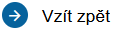 , případně
, případně  k dopracování.
k dopracování. 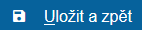 , případně Odstranit.
, případně Odstranit. . Následně se řízení o odnětí dotace převede do stavu „
. Následně se řízení o odnětí dotace převede do stavu „ . Následně dojde ke změně stavu na „
. Následně dojde ke změně stavu na „ . Pověřený uživatel (PM) dokument podepíše přes seznam
. Pověřený uživatel (PM) dokument podepíše přes seznam  .
.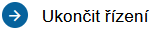 , případně
, případně  .
.